כמומחה IT, אני נשאל לעתים קרובות על הדרך הטובה ביותר להגן על נתונים בכוננים נשלפים. התשובה פשוטה: השתמש בהצפנת כונן BitLocker. BitLocker היא תכונת אבטחה מובנית של Windows המאפשרת לך להצפין נתונים בכונן הקשיח ובכוננים הנשלפים. בשימוש עם כונן תואם, BitLocker יכול לסייע במניעת פרצות נתונים ואובדן נתונים עקב גניבה או אובדן של הכונן. ישנם שני יתרונות עיקריים בשימוש ב-BitLocker: 1. הצפנה מגינה על הנתונים שלך מפני גישה של משתמשים לא מורשים. 2. BitLocker יכול לעזור לך לשחזר את הנתונים שלך אם הכונן שלך אבד או נגנב. כדי להתחיל עם BitLocker, פשוט פתח את לוח הבקרה של BitLocker ופעל לפי ההנחיות. תצטרך ליצור מפתח שחזור, שבו תוכל להשתמש כדי לגשת לנתונים שלך אם תשכח את הסיסמה שלך או אם הכונן שלך אבד או נגנב. לאבטחה מרבית, אני ממליץ להשתמש ב-BitLocker בשילוב עם אמצעי אבטחה פיזי, כמו מנעול או כספת. בדרך זו, גם אם הכונן שלך יאבד או ייגנב, הנתונים שלך יישארו בטוחים ומאובטחים.
אם אינך מצליח להפעיל הצפנה עבור כוננים נשלפים, תוכל לעשות זאת באמצעות עורך המדיניות הקבוצתית המקומי או עורך הרישום. המדריך הזה מסביר איך אתה יכול החל את BitLocker Drive Encryption על כוננים למחיקת נתונים ובחר סוג מסוים של הצפנה. לידיעתך, התהליך זהה ב-Windows 11 ו-Windows 10.
כיצד לשנות hz על הצג
כיצד לאכוף את הצפנת כונן BitLocker על כונני נתונים נשלפים
כדי לאכוף את הצפנת כונן BitLocker עבור כונני נתונים נשלפים, בצע את השלבים הבאים:
- ללחוץ Win+R > סוג gpedit.msc > לחץ על בסדר גמור לַחְצָן.
- לך ל הצפנת כונן BitLocker > כונני נתונים נשלפים IN תצורת מחשב .
- לחץ פעמיים על סוג מאולץ של הצפנת דיסק בכונני נתונים נשלפים פָּרָמֶטֶר.
- בחר כלול אוֹפְּצִיָה.
- בחר הצפנה מלאה אוֹ נעשה שימוש בהצפנת שטח בלבד אוֹפְּצִיָה.
- ללחוץ בסדר גמור לַחְצָן.
בואו נסתכל על שלבים אלה בפירוט.
לחץ כדי להתחיל Win+R > סוג gpedit.msc ולחץ על בסדר גמור לחצן כדי לפתוח את עורך המדיניות הקבוצתית המקומית במחשב שלך. לאחר מכן בצע את הנתיב הזה:
תצורת מחשב > תבניות ניהול > רכיבי Windows > הצפנת כונן BitLocker > כונני נתונים נשלפים
למצוא סוג מאולץ של הצפנת דיסק בכונני נתונים נשלפים הגדרות ולחץ עליו פעמיים.
בחר כלול אפשרות ולהרחיב את התפריט הנפתח. לאחר מכן בחר באחד מהם הצפנה מלאה אוֹ רק מקום תפוס אוֹפְּצִיָה.

ללחוץ בסדר גמור לחצן כדי לשמור שינויים.
כפה על הצפנת כונן BitLocker עבור כונני נתונים נשלפים באמצעות הרישום
כדי לאלץ את הצפנת כונן BitLocker על כונני נתונים נשלפים באמצעות הרישום, בצע את השלבים הבאים:
- לחפש regedit בתיבת החיפוש בשורת המשימות.
- לחץ על תוצאת חיפוש.
- ללחוץ כן לחצן בהנחיית UAC.
- לך ל מיקרוסופט IN HKLM .
- מקש ימני Microsoft > חדש > מפתח ולקרוא לזה DPO .
- מקש ימני FVE > חדש > ערך DWORD (32 סיביות) .
- הגדר שם בתור RDVEncryptionType .
- לחץ עליו פעמיים כדי להגדיר את ערך הנתונים.
- להיכנס 1 להצפנה מלאה ו-2 עבור רק מקום תפוס הצפנה.
- ללחוץ בסדר גמור לַחְצָן.
- הפעל מחדש את המחשב.
בואו ללמוד עוד על השלבים שהוזכרו לעיל כדי לגלות יותר.
ראשית, חפש regedit בתיבת החיפוש בשורת המשימות ולחץ על תוצאת חיפוש בודדת. לאחר מכן לחץ על הכפתור כן אפשרות בשורת UAC.
לאחר מכן עבור לנתיב הזה:
|_+_|כאן אתה צריך ליצור מפתח משנה. כדי לעשות זאת, לחץ לחיצה ימנית Microsoft > חדש > מפתח והגדר שם בתור DPO .
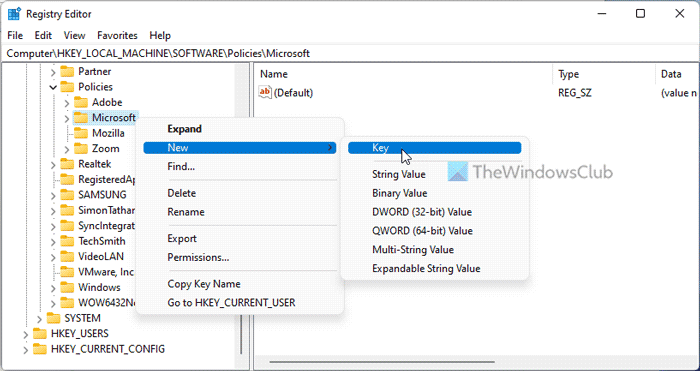
ואז קליק ימני FVE > חדש > ערך DWORD (32 סיביות) ותקרא לזה כאילו RDVEncryptionType .
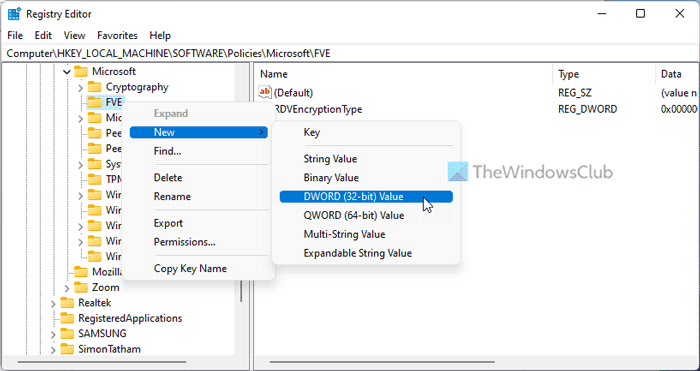
אם אתה רוצה שמשתמשים יוכלו לבחור את סוג ההצפנה, אחסן ערכים אלה כ 0 . עם זאת, אם ברצונך להחיל הצפנה מלאה, עליך ללחוץ עליה פעמיים ולהגדיר את ערך הנתונים כ 1 .

מצד שני, אם אתה רוצה רק להצפין את השטח בשימוש, אתה צריך להגדיר את נתוני הערך כ שתיים .
לבסוף לחץ על בסדר גמור לחצן, סגור את כל החלונות והפעל מחדש את המחשב.
Outlook לארגן לפי שרשור
לקרוא: בחר כיצד BitLocker פותח את כונן מערכת ההפעלה בעת ההפעלה ב-Windows 11/10
כיצד להשתמש ב-BitLocker כדי להצפין כוננים נשלפים?
כדי להשתמש ב-BitLocker בכונן נשלף, יש לך שלוש אפשרויות. אתה יכול ללחוץ לחיצה ימנית על הכונן הנשלף ולבחור הפעל את BitLocker אוֹפְּצִיָה. לחלופין, אתה יכול להפעיל אותו באמצעות עורך המדיניות הקבוצתית המקומי ועורך הרישום. אתה יכול לעקוב אחר המדריך הזה כדי להפעיל את BitLocker בכוננים נשלפים.
האם BitLocker יכול להגן על כוננים נשלפים?
כן, BitLocker יכול להגן על כוננים נשלפים במחשבי Windows. כדי לעשות זאת, עליך להשתמש ב-BitLocker To Go במקום ב-BitLocker הרגיל. בין אם אתה משתמש ב-Windows 11 או ב-Windows 10, עליך לבחור ב-BitLocker To Go. אפשר גם להגן על כונני USB בדרכים אחרות - באמצעות USB Safeguard, TrueCrypt וכו'.
זה הכל! אני מקווה שזה עזר.
לקרוא: כיצד להפעיל או להשבית את BitLocker עבור כונני נתונים מוצפנים ב-Windows 11/10.















